ppt如何統一調整各頁圖片大小
- coldplay.xixi原創
- 2021-01-07 15:58:26101944瀏覽
ppt統一調整各頁圖片大小的方法:1、開啟ppt軟體,插入多組圖片,並選取所有圖片;2、在圖片上右鍵並選擇「大小與位置」;3、在彈跳窗中取消選擇「鎖定縱橫比」;4、點選高度和寬度右側的箭頭,輸入所需的高度和寬度即可。

本文操作環境:Windows7系統,Microsoft Office PowerPoint2020版本,Dell G3電腦。
在資料處理時,需要對許多圖片進行拼接,合併成符合自己需求的圖片。很多圖片的大小是不一的,如何統一大小,用PPT是很簡單的。下面就來跟大家介紹一下ppt統一調整各頁圖片大小的方法。
ppt統一調整各頁圖片大小的方法:
1、先插入多組圖片,並選取所有圖片。如果你不小心點了其他地方,可以點擊一張圖片,然後按「Ctrl A」選取所有的圖片。
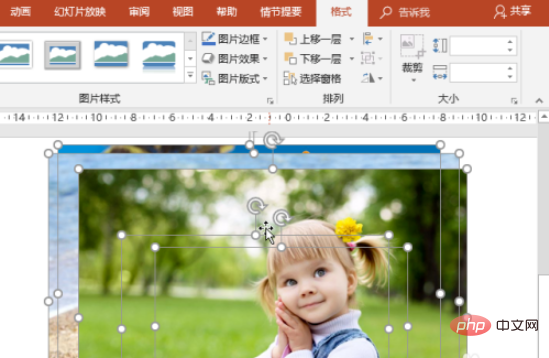
2、在圖片上右鍵一下,點選「大小和位置」。
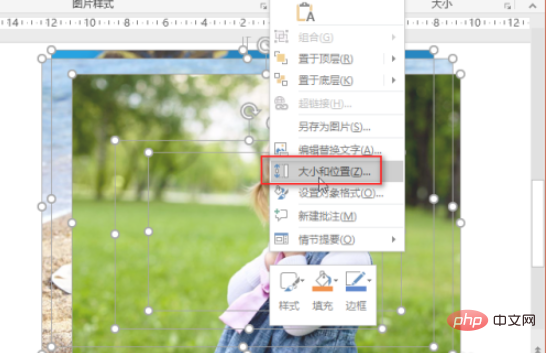
3、取消選擇“鎖定縱橫比”,接著點擊高度和寬度右側的箭頭,然後輸入你想要的高度和寬度。只需要輸入一個大概值就可以了。
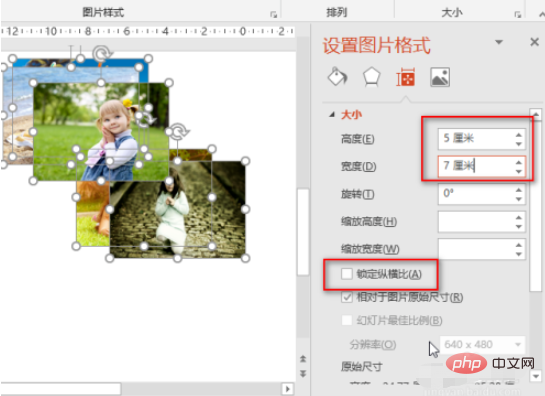
這樣所有的乳品都會自動調整變成一樣的大小了。
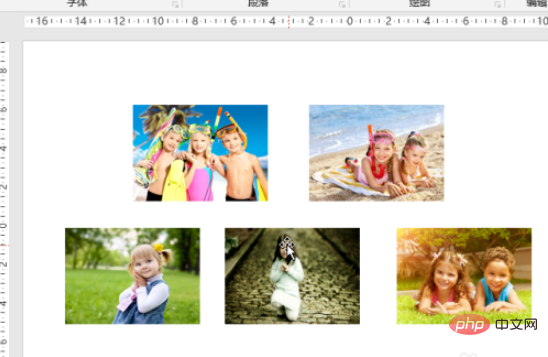
如果你對這個大小不滿意,可以選取所有的圖片,按住Shift鍵,然後將滑鼠移到其中一張圖片邊緣,調整圖片大小。
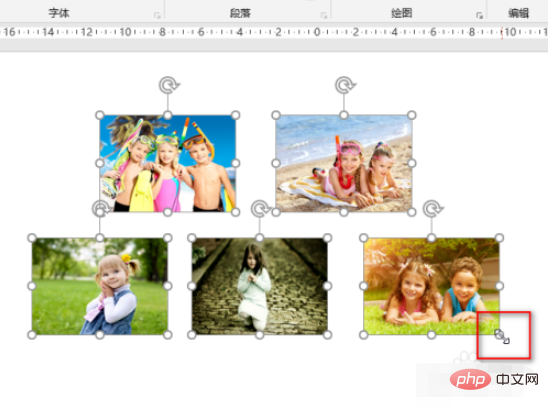
因為你選取了所有的圖片,調整時又按著Shift鍵,這些圖片大小將會統一調整。
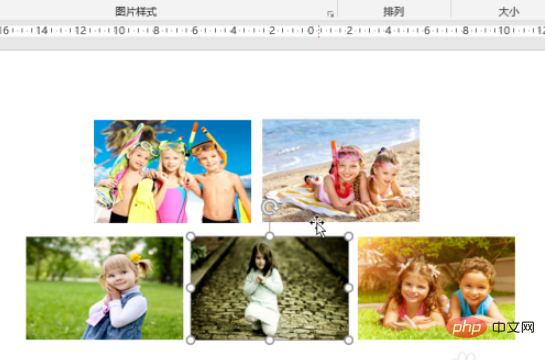
更多電腦相關知識,請造訪常見問題欄位!
以上是ppt如何統一調整各頁圖片大小的詳細內容。更多資訊請關注PHP中文網其他相關文章!
陳述:
本文內容由網友自願投稿,版權歸原作者所有。本站不承擔相應的法律責任。如發現涉嫌抄襲或侵權的內容,請聯絡admin@php.cn
上一篇:ebay和亞馬遜的差別是什麼下一篇:ebay和亞馬遜的差別是什麼

